[视频]WPS Office 2019 怎样快速填充空白单元格?
关于央行支付宝WPS Office 2019 怎样快速填充空白单元格?,期待您的经验分享,你无异于雪中送炭,让我感激涕零
!
更新:2024-03-08 13:47:26自创经验
来自穷游网https://www.qyer.com/的优秀用户哲学怪人,于2018-06-22在生活百科知识平台总结分享了一篇关于“WPS Office 2019 怎样快速填充空白单元格?吴宗宪”的经验,非常感谢哲学怪人的辛苦付出,他总结的解决技巧方法及常用办法如下:
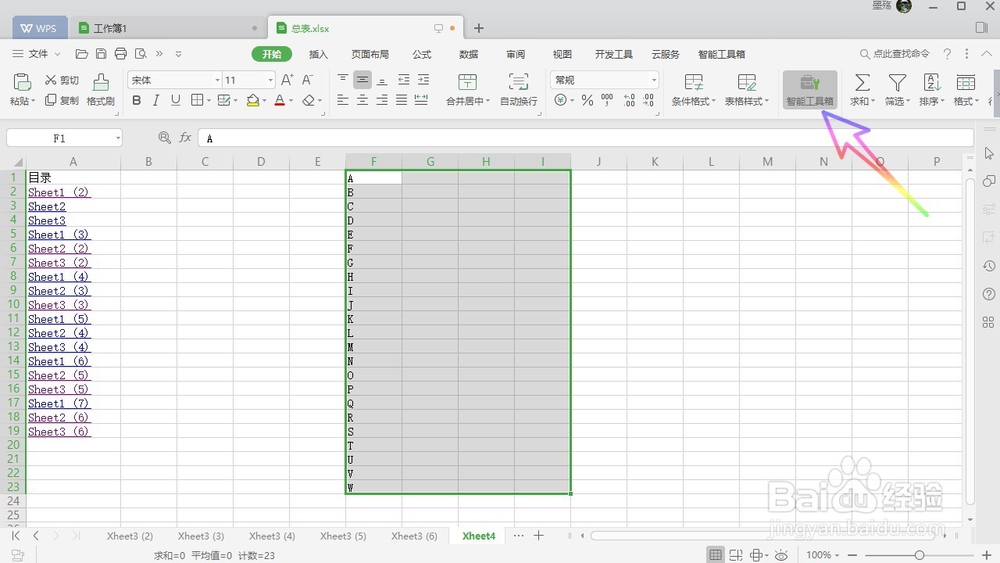 [图]2/6
[图]2/6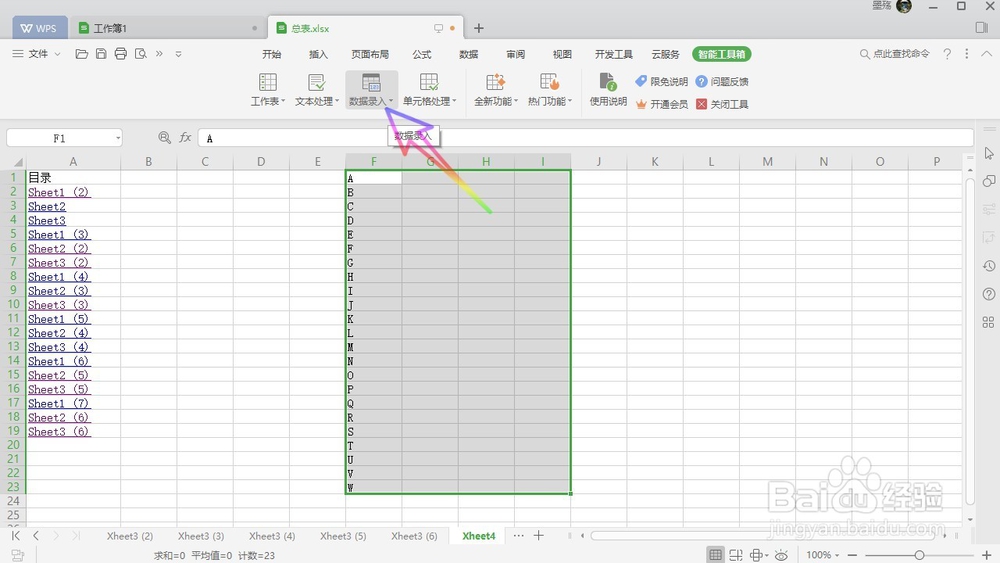 [图]3/6
[图]3/6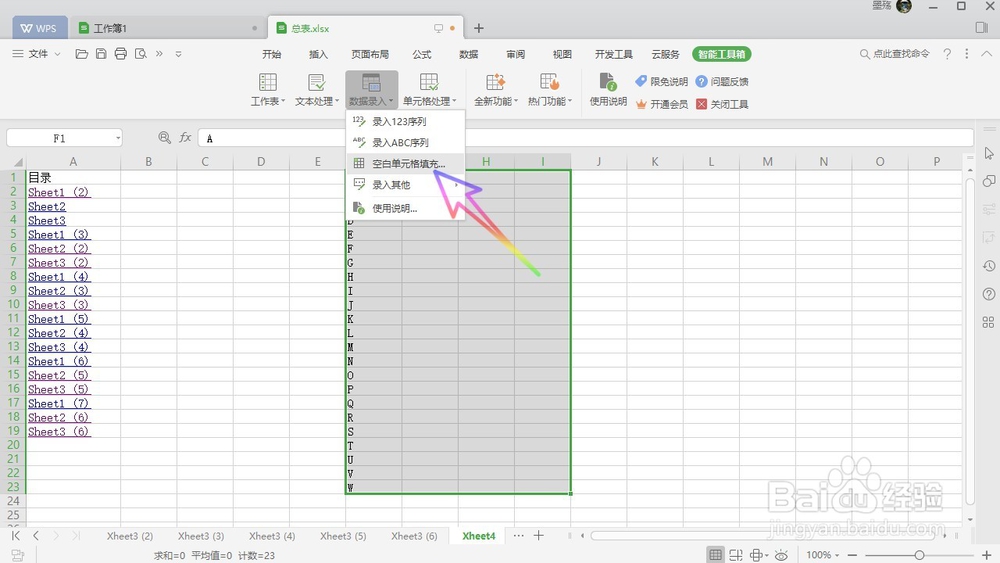 [图]4/6
[图]4/6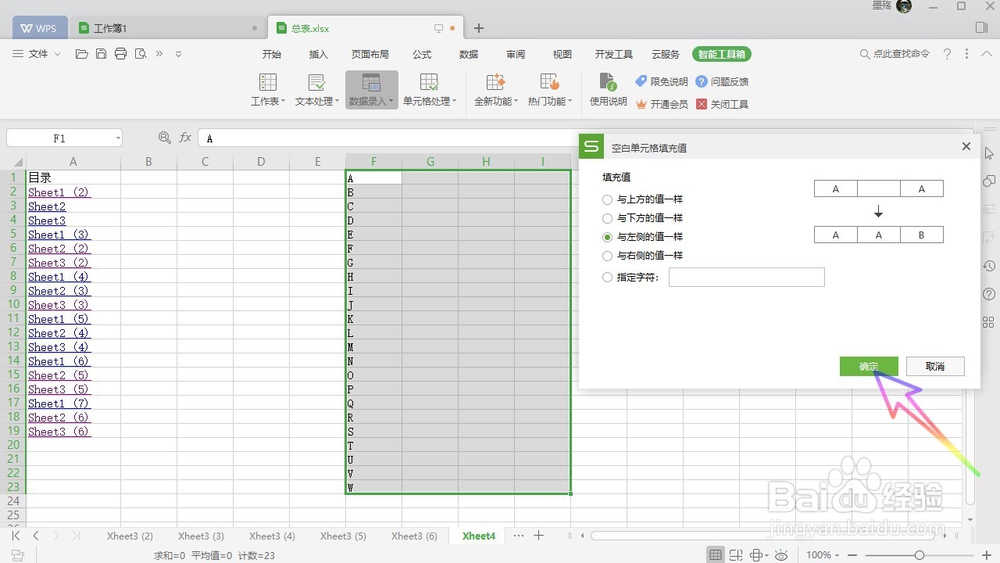 [图]5/6
[图]5/6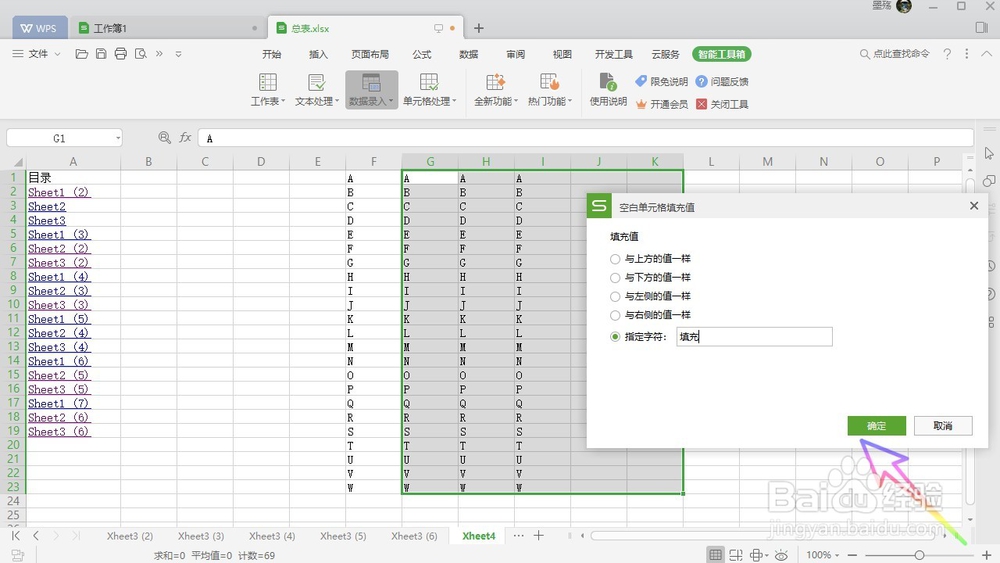 [图]6/6
[图]6/6 [图]
[图]
WPS Office 2019 是金山公司推出的最新版本的办公组件,整个办公组件的界面焕然一新,变得非常的简洁明了,而且融合了各种功能,让WPS Office 2019 综合功能变得更加的强大,能够给我们日常办公带来极大的便利,提高我们的工作效率!
工具/原料
WPS Office 2019方法/步骤
1/6分步阅读使用鼠标左键选中我们想要进行处理的单元格区域,点击右上角的智能工具箱
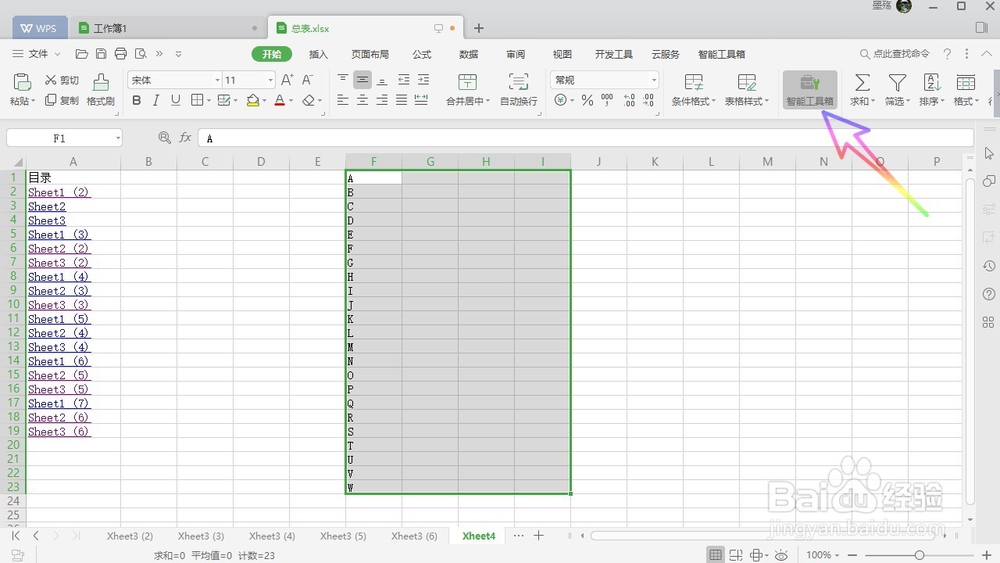 [图]2/6
[图]2/6在功能区点击打开数据录入
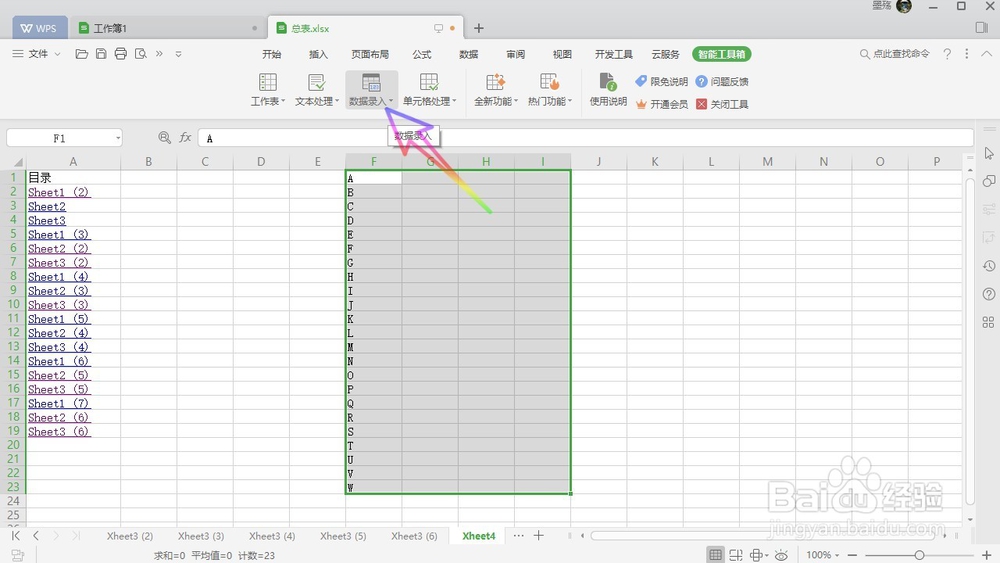 [图]3/6
[图]3/6在列表中选择空白单元格填充,
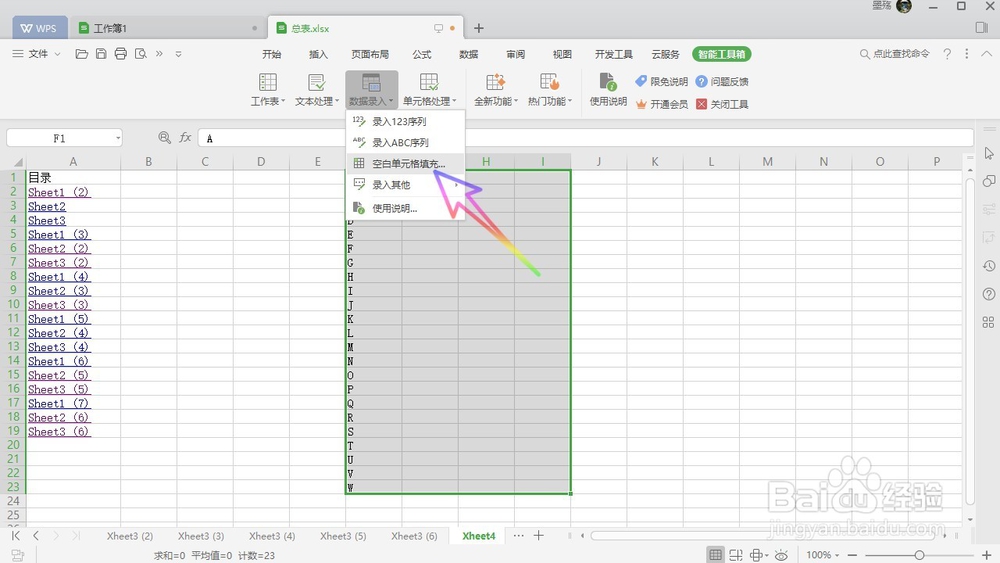 [图]4/6
[图]4/6我们根据自己的需要选择填充值,我们可以选择与上方相同,与下方相同,与左侧相同,或者右侧相同,或者选择自定义字符,这里选择与左侧相同,然后点击确定
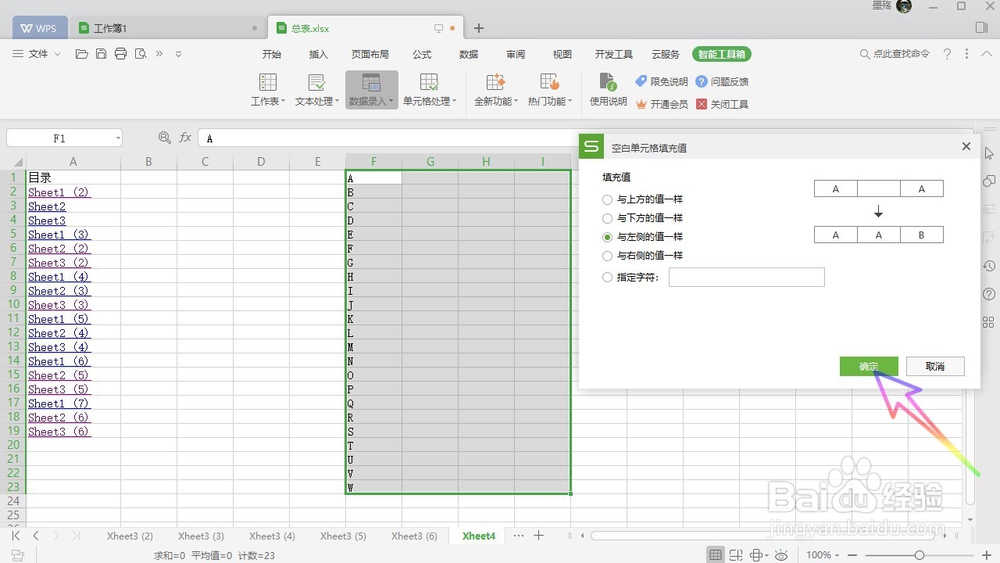 [图]5/6
[图]5/6最后就可以看到,选中的单元格区域,填充的内容与左侧是一样的,
我们还可以设置自定义字符,比如我们填写一个填充,然后点击确定,
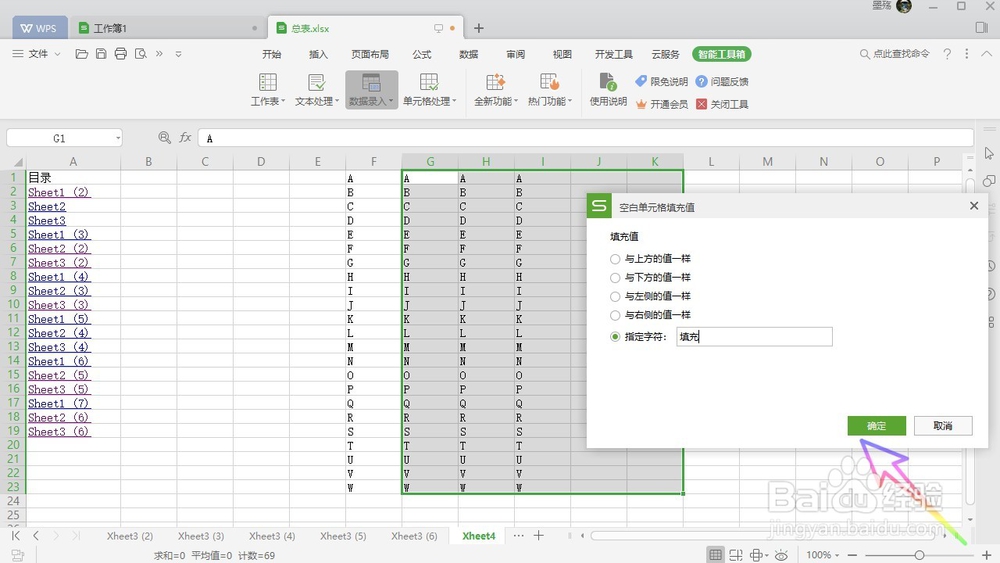 [图]6/6
[图]6/6最后就可以看到空白单元格中都填入了填充两个字,
 [图]
[图]情感/交际经验推荐
- Q[视频]有多少boss直聘怎么投简历
- Q怎么走如何写情侣甜蜜恩爱语写
- Q求推荐情侣之间如何相处才能长久
- Q哪种女人一旦对男人动了真情会有什么样的表...
- Q有认识女人微信回复一个“嗯”字是什么意思?
- Q什么怎样布置两人生日浪漫房间
- Q回答下如何让一个内向的人变外向 变得越来越...
- Q求大家怎么追自己喜欢的人
- Q独家如何免费开网店详细步骤 新手篇
- Q怎么走如何提高你的沟通技巧
- Q为什么男人怎样做,女人才能越来越喜欢你?
- Q说明单删微信好友再加回来他有消息提示吗
- Q求大家怎样让自己变得有气质
- Q热点闺蜜生日送什么礼物合适?
- Q用什么女朋友(女生)生理期肚子疼怎么办?
- Q那些怎么知道男人喜欢你?
- Q为啥读心术?教你如何看透一个人
- Q为什么教你怎么还人情
- Q免费如何委婉拒绝别人的邀约
- Q[视频]怎么设置电脑不黑屏
- Q哈尼熊的神启道具如何获得?
- Q3D Max如何切换视图
- Q电子邮件地址怎么注册
已有 30976 位经验达人注册
已帮助 289974 人解决了问题


